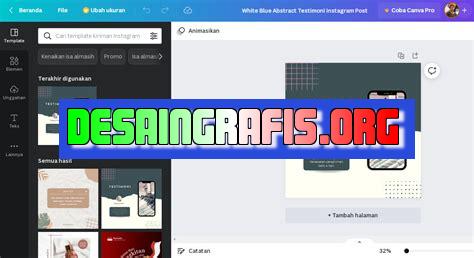
Cara menambahkan template sendiri di Canva sangat mudah. Pelajari langkah-langkahnya dan buat desain yang unik dengan Canva!
Berita terbaru bagi para pengguna Canva! Kini, Anda dapat menambahkan template sendiri di platform desain grafis yang sangat populer ini. Tidak perlu lagi khawatir tentang kurangnya pilihan template yang sesuai dengan kebutuhan Anda. Dalam artikel ini, kami akan memberikan panduan lengkap tentang cara menambahkan template sendiri di Canva.
Pertama-tama, ada beberapa hal yang perlu dipersiapkan sebelum memulai proses menambahkan template. Pastikan Anda memiliki file template yang sudah siap dan berformat PNG atau JPG. Selain itu, pastikan juga ukuran template sesuai dengan ukuran yang tersedia di Canva. Setelah semuanya siap, maka langkah selanjutnya adalah masuk ke akun Canva Anda dan pilih opsi Create a design.
Selanjutnya, pilih opsi Custom dimensions dan masukkan ukuran template yang Anda inginkan. Kemudian, klik Create new design. Setelah itu, Anda akan melihat tampilan kosong di layar Canva. Klik opsi Uploads yang terletak di sebelah kiri dan pilih file template yang ingin ditambahkan. Setelah berhasil diunggah, drag dan drop file tersebut ke tampilan kosong di layar Canva.
Proses ini mungkin terlihat sederhana, namun dengan menambahkan template sendiri di Canva, Anda dapat membuat desain yang lebih unik dan personal. Selamat mencoba!
Pendahuluan
Canva merupakan aplikasi desain grafis online yang sangat populer di seluruh dunia. Di dalam aplikasi ini, terdapat berbagai macam template yang dapat digunakan untuk membuat desain-desain kreatif. Namun, terkadang kita ingin menambahkan template sendiri agar desain yang kita buat menjadi lebih personal dan unik. Artikel ini akan membahas tentang cara menambahkan template sendiri di Canva.
Step 1: Persiapkan Template
Sebelum menambahkan template sendiri di Canva, pastikan Anda sudah memiliki template yang ingin ditambahkan. Template tersebut bisa berupa file gambar atau file dengan jenis format lainnya. Pastikan juga ukuran dan resolusi gambar sudah sesuai dengan kebutuhan desain Anda.
Step 2: Buka Canva
Buka aplikasi Canva dan masuk ke akun Anda. Setelah itu, klik tombol Create a design untuk membuat desain baru.
Step 3: Pilih Ukuran Desain
Pada tahap ini, pilih ukuran desain yang ingin Anda buat. Jika Anda tidak menemukan ukuran yang Anda inginkan, Anda bisa membuat ukuran desain sendiri dengan mengklik tombol Use custom dimensions.
Step 4: Klik Tombol Upload
Setelah memilih ukuran desain, klik tombol Uploads yang terletak di sebelah kiri layar Canva. Kemudian, klik tombol Upload media untuk mengunggah template yang telah disiapkan.
Step 5: Unggah File Template
Pilih file template yang ingin diunggah. Setelah itu, Canva akan mulai mengunggah file tersebut ke dalam aplikasi.
Step 6: Tarik dan Letakkan Template ke Desain
Setelah template berhasil diunggah, Anda bisa menemukannya di bagian Uploads. Tarik dan letakkan template tersebut ke dalam desain yang sedang dibuat.
Step 7: Sesuaikan Ukuran dan Warna Template
Setelah template telah ditempatkan di dalam desain, Anda bisa menyesuaikan ukuran dan warna template agar sesuai dengan desain yang sedang dibuat.
Step 8: Tambahkan Efek dan Atribut Lainnya
Jika diinginkan, Anda bisa menambahkan efek dan atribut lainnya seperti border, shadow, dan lain sebagainya untuk membuat template lebih menarik.
Step 9: Simpan Template
Jika template sudah sesuai dengan keinginan, simpan template tersebut dengan cara mengklik tombol Download atau Save di bagian atas layar Canva.
Kesimpulan
Melalui artikel ini, kita telah mempelajari cara menambahkan template sendiri di Canva. Dengan menambahkan template sendiri, desain yang kita buat akan menjadi lebih personal dan unik. Semoga artikel ini bermanfaat bagi Anda yang ingin belajar desain grafis menggunakan aplikasi Canva.
Memperkenalkan Canva
Canva adalah sebuah platform desain grafis yang memungkinkan penggunanya untuk membuat berbagai jenis desain seperti poster, undangan, slide presentasi, dan masih banyak lagi. Dengan Canva, kita tidak perlu memiliki keterampilan teknis yang tinggi untuk menghasilkan desain yang menarik dan profesional. Canva menyediakan berbagai macam template yang siap digunakan, baik itu gratis maupun berbayar. Selain itu, Canva juga memungkinkan penggunanya untuk menambahkan template sendiri.
Kenapa Perlu Menambah Template Sendiri?
Terkadang, template yang sudah disediakan oleh Canva tidak memenuhi kebutuhan dan keinginan kita. Oleh karena itu, menambahkan template sendiri bisa menjadi solusi untuk membuat desain yang lebih personal dan sesuai dengan selera. Selain itu, dengan menambahkan template sendiri, kita bisa meningkatkan keterampilan desain kita dan memperluas pengetahuan tentang desain grafis.
Mencari Inspirasi Template
Sebelum membuat template sendiri, kita perlu mencari inspirasi terlebih dahulu. Ada beberapa cara untuk mencari inspirasi template, antara lain:
Melihat Desain Terbaik di Canva
Canva menyediakan fitur Explore yang memungkinkan pengguna untuk melihat desain-desain terbaik dari seluruh dunia. Kita bisa menggunakan fitur ini sebagai referensi untuk mencari inspirasi template.
Melihat Desain Terbaik di Situs Lain
Kita juga bisa mencari inspirasi template dari situs-situs lain yang menyediakan desain-desain yang menarik. Beberapa situs yang bisa dijadikan referensi antara lain Pinterest, Behance, dan Dribbble.
Menambahkan Gambar Template Sendiri
Setelah mendapatkan inspirasi, langkah selanjutnya adalah menambahkan gambar template sendiri. Ada beberapa cara untuk menambahkan gambar template sendiri di Canva, antara lain:
Menggunakan Foto Pribadi
Kita bisa menggunakan foto pribadi sebagai gambar template. Caranya cukup mudah, yaitu dengan mengklik tombol Uploads pada menu samping kiri Canva, lalu pilih foto yang ingin digunakan.
Menggunakan Gambar dari Situs Lain
Kita juga bisa menggunakan gambar dari situs-situs lain yang menyediakan gambar bebas hak cipta seperti Unsplash atau Pexels. Caranya sama seperti ketika menggunakan foto pribadi, kita hanya perlu mengupload gambar tersebut ke Canva.
Menambahkan Warna dan Pola Unik
Setelah menambahkan gambar template, kita bisa menambahkan warna dan pola yang unik. Hal ini bisa dilakukan dengan memanfaatkan fitur Background di Canva. Ada berbagai pilihan warna dan pola yang bisa dipilih, baik itu yang sudah disediakan oleh Canva maupun yang kita buat sendiri.
Penyimpanan Template Baru
Setelah selesai membuat template baru, kita perlu menyimpannya agar bisa digunakan kembali di kemudian hari. Caranya cukup mudah, yaitu dengan mengklik tombol Download di bagian kanan atas Canva, lalu pilih format file yang diinginkan seperti JPG atau PNG.
Menggunakan Template yang Baru Dibuat
Selanjutnya, kita bisa menggunakan template yang baru saja dibuat untuk membuat desain baru. Caranya cukup mudah, yaitu dengan mengklik tombol Use custom template pada halaman pembuatan desain di Canva, lalu pilih template yang sudah disimpan sebelumnya.
Berbagi Template dengan Pengguna Lainnya
Setelah membuat template baru, kita juga bisa membagikannya dengan pengguna lainnya. Caranya cukup mudah, yaitu dengan mengklik tombol Share di bagian kanan atas Canva. Kita bisa memilih untuk membagikan template tersebut secara publik atau secara privat dengan mengirim tautan ke orang yang ingin diberi akses.
Menerima Feedback dari Pengguna
Setelah membagikan template, kita bisa menerima feedback dari pengguna lainnya. Hal ini bisa membantu kita untuk meningkatkan kualitas template yang sudah dibuat dan memperbaiki kekurangan-kekurangan yang ada.
Meningkatkan Keterampilan Desain dengan Menambahkan Template Sendiri di Canva
Dengan menambahkan template sendiri di Canva, kita bisa meningkatkan keterampilan desain kita dan memperluas pengetahuan tentang desain grafis. Selain itu, dengan membuat template sendiri, kita bisa membuat desain yang lebih personal dan sesuai dengan kebutuhan dan keinginan kita.
Sebagai seorang jurnalis, saya ingin membahas tentang cara menambah template sendiri di Canva. Canva merupakan salah satu platform desain yang populer digunakan untuk membuat berbagai macam desain seperti poster, brochure, kartu nama, dan lain-lain. Namun, apakah menambahkan template sendiri di Canva merupakan keputusan yang tepat? Mari kita bahas pro dan kontra dari cara menambahkan template sendiri di Canva.Pro:1. Menghasilkan desain yang lebih personalDengan menambahkan template sendiri di Canva, kamu dapat menghasilkan desain yang lebih personal dan sesuai dengan kebutuhanmu. Kamu dapat menyesuaikan template dengan brand atau tema yang kamu miliki.2. Menambah variasi templateCanva sudah menyediakan banyak sekali template yang bisa kamu gunakan. Namun, dengan menambahkan template sendiri, kamu dapat menambah variasi template yang lebih beragam dan unik.3. Meningkatkan kreativitasDengan menambahkan template sendiri di Canva, kamu dapat meningkatkan kreativitas dalam membuat desainmu. Kamu dapat mengeksplorasi berbagai macam ide dan konsep baru yang belum pernah terpikirkan sebelumnya.Kontra:1. Memerlukan waktu dan usaha ekstraMenambahkan template sendiri di Canva memerlukan waktu dan usaha ekstra. Kamu harus membuat template sendiri terlebih dahulu sebelum bisa menggunakannya. Hal ini dapat memakan waktu dan energi yang cukup banyak.2. Kemungkinan kurang responsifTemplate sendiri yang kamu buat mungkin tidak responsif dengan ukuran layar yang berbeda-beda. Hal ini dapat menyebabkan tampilan desainmu menjadi kurang baik saat diakses dari perangkat yang berbeda.3. Membutuhkan keterampilan desain yang lebihMenambahkan template sendiri di Canva membutuhkan keterampilan desain yang lebih. Jika kamu tidak memiliki pengalaman dalam desain, menghasilkan template sendiri mungkin akan sulit dan memakan waktu yang lama.Dalam kesimpulannya, menambahkan template sendiri di Canva memiliki pro dan kontra tersendiri. Namun, jika kamu memiliki waktu, usaha, dan keterampilan desain yang cukup, menambahkan template sendiri di Canva dapat menghasilkan desain yang lebih personal dan unik.
Halo para pembaca blog! Apakah Anda sering menggunakan Canva untuk membuat desain grafis? Jika iya, pasti Anda sudah tidak asing lagi dengan template-template yang tersedia di dalamnya. Namun, pernahkah Anda merasa bosan dengan template-template yang itu-itu saja? Tenang saja, kali ini saya akan memberikan tips tentang cara menambahkan template sendiri di Canva!
Pertama-tama, pastikan Anda telah memiliki file template yang ingin ditambahkan. File tersebut dapat berformat JPG, PNG, atau SVG. Setelah itu, buka Canva dan pilih Create a design pada halaman utama. Selanjutnya, pilih opsi Custom dimensions dan masukkan ukuran yang sesuai dengan file template yang ingin ditambahkan.
Setelah masuk ke halaman desain, pilih opsi Uploads pada menu sisi kiri. Klik tombol Upload media dan pilih file template yang telah disiapkan sebelumnya. Setelah file berhasil diunggah, klik gambar tersebut dan seret ke halaman desain. Template pun berhasil ditambahkan ke Canva!
Nah, itulah cara mudah menambahkan template sendiri di Canva. Dengan menambahkan template sendiri, Anda bisa lebih leluasa dalam berkreativitas dan menghasilkan desain-desain yang unik. Selamat mencoba!
Video cara menambah template sendiri di canva
Sebagai seorang jurnalis, pertanyaan dari pembaca tentang cara menambah template sendiri di Canva mungkin sering muncul. Oleh karena itu, mari kita bahas beberapa pertanyaan yang sering muncul.
Pertanyaan 1: Apakah saya bisa menambahkan template sendiri di Canva?
Jawabannya adalah ya. Canva memiliki fitur yang memungkinkan pengguna untuk menambahkan template sendiri. Anda dapat membuat desain dari awal atau mengubah desain yang ada dan menyimpannya sebagai template Anda sendiri.
Pertanyaan 2: Bagaimana cara menambahkan template saya sendiri di Canva?
Berikut adalah langkah-langkah untuk menambahkan template sendiri di Canva:
- Buka Canva dan masuk ke akun Anda
- Pilih jenis desain yang ingin Anda buat (misalnya poster, undangan, atau kartu nama)
- Anda dapat memilih template yang sudah ada atau membuat desain dari awal
- Jika Anda ingin membuat desain dari awal, tambahkan elemen dan teks sesuai keinginan
- Simpan desain Anda dengan menekan tombol Simpan
- Pada halaman Simpan, pilih Template dari menu drop-down
- Beri nama template Anda dan klik Simpan sebagai template
Pertanyaan 3: Apakah ada batasan jumlah template yang bisa saya tambahkan di Canva?
Tidak ada batasan jumlah template yang bisa Anda tambahkan di Canva. Anda dapat menambahkan sebanyak mungkin template yang Anda inginkan.
Pertanyaan 4: Apa yang harus saya perhatikan saat membuat template sendiri di Canva?
Beberapa hal yang perlu diperhatikan saat membuat template sendiri di Canva antara lain:
- Pilih ukuran desain yang tepat untuk keperluan Anda
- Pilih font dan warna yang sesuai dengan merek atau tema Anda
- Jangan terlalu banyak mengisi desain dengan elemen yang tidak dibutuhkan
- Pastikan desain Anda mudah dipahami dan digunakan oleh orang lain
Dengan menjawab pertanyaan-pertanyaan di atas, diharapkan Anda dapat menambahkan template sendiri di Canva dengan mudah dan membuat desain yang lebih personal dan unik.
 Desain Grafis Indonesia Kumpulan Berita dan Informasi dari berbagai sumber yang terpercaya
Desain Grafis Indonesia Kumpulan Berita dan Informasi dari berbagai sumber yang terpercaya


